Désactiver le fichier de pagination et supprimer.sys sur Windows 10/11
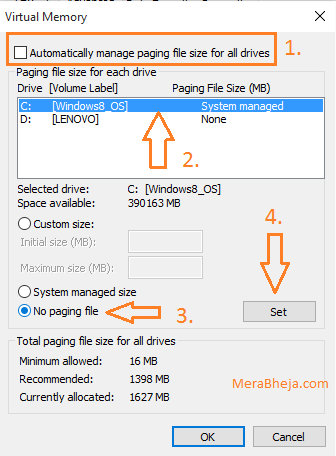
- 2750
- 455
- Maëlle Perez
Windows est connu pour créer une mémoire virtuelle pour le système d'exploitation au cas où la mémoire embarquée ne s'avère pas être suffisante.
Windows utilise un fichier de page.sys pour ça.
Mais à partir de Windows 8, Microsoft a introduit un nouveau fichier avec PageFile.sys et hiberfil.sys, le file d'échange.système.
Que sont les fichiers de page.sys, hiberfil.sys et file d'échange.système??
Pour exécuter des programmes et d'autres applications, Windows utilisera RAM. Lorsque le nombre de programmes dépasse la capacité de la mémoire embarquée, Windows crée un fichier de page.système.
Fichier de page.sys est stocké généralement dans le lecteur C de votre PC. Windows commencera simplement à ramener la mémoire dans ce fichier, lorsque votre bélier commencera à manquer de pièce.
De même, HiberFil.Sys est le fichier dans lequel Windows pages toute sa mémoire RAM sur, lorsque vous mettez votre machine en mode d'hibernation.
File d'échange.SYS en revanche, a peu d'informations disponibles à partir de sources officielles.
Bien que pour résumer, il répond à la nécessité de la nouvelle façon d'utiliser et de vivre des applications introduites par Windows, les applications universelles ou de nombreux autres noms similaires.
Windows utilisera le file d'échange.sys pour envoyer des bits d'applications dans le fichier, à stocker pour une utilisation ultérieure et un fonctionnement plus fluide.
Cette tentative essentiellement de Microsoft de rendre l'expérience Windows plus snapp plus rapide, plus rapide, sans couture et plus conviviale.
Ce système de gestion de mémoire distinct pour les applications de métro est censé rendre les Windows fonctionnant plus facilement et avec de meilleures performances.
Table des matières
- Comment supprimer le file d'échange.système?
- Comment désactiver le fichier de pagination pour un lecteur particulier?
- Comment supprimer le file d'échange à l'aide du registre
Comment supprimer le file d'échange.système?
Pour commencer, échangeur.sys n'est pas si grand. La taille normale du file d'échange.SYS sur un système exécutant Windows 11 ou Windows 10 est d'environ 256 Mo, à son maximum.
Remarque: Si vous essayez cela afin de libérer de l'espace sur une tablette, il ne sera probablement pas si grand et rend probablement votre gadget plus lisse et plus snapp.
File d'échange.sys est géré avec PageFile.sys par Windows.
La désactivation de l'utilisation du fichier de pagination pour une partition désactivera également.système.
La désactivation de votre fichier de pagination n'est pas du tout recommandée. Cela peut ralentir considérablement votre PC, entraver les performances de votre machine et, dans le cas rare, peut-être même causer un problème irréversible avec le système d'exploitation lui-même.
D'un autre côté, le file d'échange.SYS peut être désactivé depuis votre PC en désactivant le fichier de pagination.
Comment désactiver le fichier de pagination pour un lecteur particulier?
Remarque: Ce n'est pas recommandé, si vous voyez des problèmes de performances, vous devez retourner vos modifications dès que possible.
1 - Presse Clé Windows + R ensemble pour ouvrir courir.
2 - Écrire sysdm.cpl et cliquez D'ACCORD.
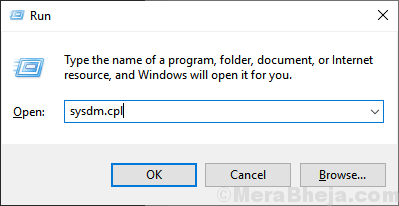
3- Sélectionnez l'onglet avancé.
4- Sous l'option de mémoire virtuelle, cliquez sur la modification.
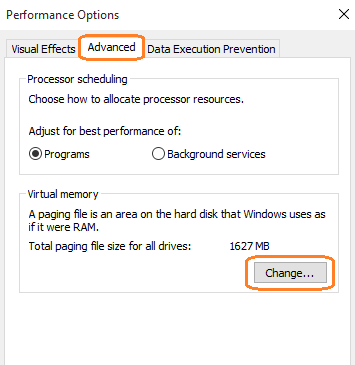
5- Décochez la première case à cocher qui dit - Gérer automatiquement la taille du fichier de pagination pour tous les disques.
6- Sélectionnez maintenant le lecteur sur lequel vous souhaitez désactiver le fichier de pagination, dans les options visibles.
7- Une fois que vous avez choisi le lecteur, sélectionnez aucun fichier de pagination.
8- Cliquez sur l'ensemble.
9- Sélectionnez OK et quittez la fenêtre.
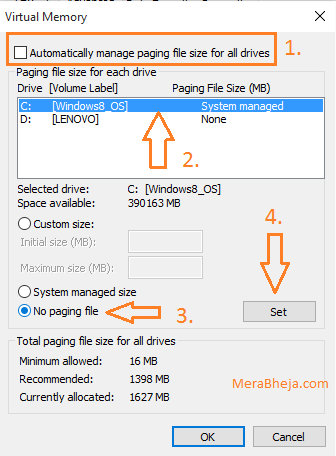
10- Redémarrez votre machine.
Vous avez désormais désactivé le fichier de pagination sur votre appareil sélectionné et supprimé PageFile.sys et file d'échange.sys.
Comment supprimer le file d'échange à l'aide du registre
1. Presse Clé Windows + R clé ensemble pour ouvrir une course.
2. Écrire regedit et cliquez sur OK.
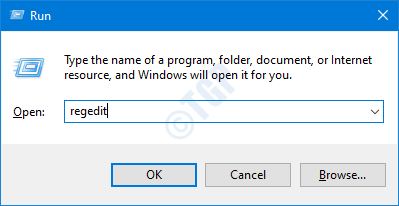
Note: - C'est toujours mieux avant de faire quoi que ce soit dans le registre pour créer une sauvegarde
3. Allez sur le chemin suivant dans l'éditeur de registre
HKEY_LOCAL_MACHINE \ System \ CurrentControlset \ Control \ Session Manager \ Memory Management
4. Maintenant, dans le côté droit, cliquez avec le bouton droit sur n'importe quel espace vide et créez une touche DWORD 32 bits nommée comme SwapfileControl.
5. Double cliquer sur SwapfileControl et définir les données de valeur sur 0.
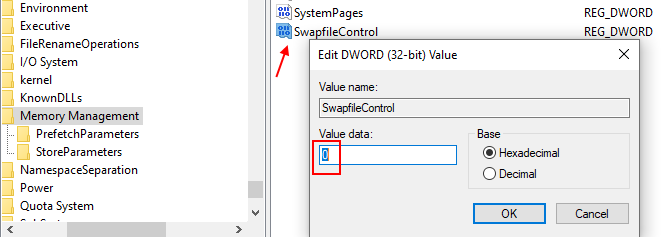
6. Fermez l'éditeur de registre et redémarrer.
- « L'accès Internet Win10Block d'un programme en établissant une règle de pare-feu
- Comment allez-vous connecter votre Windows 10 à un réseau cellulaire? »

